oppo怎么换锁屏
PO手机换锁屏的方式丰富多样,涵盖了更改锁屏密码类型、更换锁屏样式以及更换锁屏壁纸等多个方面,以下为您详细介绍:

更改锁屏密码类型
| 步骤 | 操作详情 |
|---|---|
| 进入设置 | 从主屏幕或应用程序列表中打开“设置”应用。 |
| 找到安全选项 | 在“设置”中,向下滚动并选择“安全性”选项。 |
| 点击锁屏密码 | 在“安全性”菜单中,选择“锁屏密码”。 |
| 输入当前密码 | 如果已设置锁屏密码,系统会提示你输入当前密码。 |
| 选择新锁定方法 | 输入当前密码后,你会看到可用锁屏方法的列表,可选择无密码(滑动解锁)、图案解锁、密码解锁、指纹解锁、人脸解锁等。 |
| 完成设置 | 根据所选锁定方法,按屏幕说明操作,如选择图案解锁,需绘制图案;选择指纹或人脸解锁,可能需录入相关信息,完成所有设置步骤后,点击“确认”或“保存”按钮,以保存更改。 |
更换锁屏样式
-
通过显示设置更换
- 打开手机设置,在设置界面中,向下滑动找到并点击“显示”选项,进入显示设置界面。
- 在显示设置界面中,继续向下滑动,找到并点击“壁纸和锁屏”选项。
- 点击“锁屏样式”选项,此时可以看到系统提供的多种锁屏样式,如上下锁屏、翻转锁屏、天气锁屏等。
- 选择喜欢的锁屏样式后,点击“应用”按钮,即可成功更改锁屏样式。
-
通过快捷方式更换
- 点击手机底部左侧的“三条线”图标,之后会弹出一个对话框,然后点击【壁纸】。
- 选择喜欢的壁纸后,点击壁纸右下角的“三个点”图标,在弹出的窗口点击【锁屏】即可。
更换锁屏壁纸
-
通过系统设置更换
- 打开OPPO手机的“设置”应用,ColorOS 13用户前往“设置 > 壁纸与个性化 > 壁纸”;ColorOS 12用户前往“设置 > 个性化定制 > 壁纸 > 自选图片”;ColorOS 7至11.3系统的用户,路径为“系统设置 > 个性化定制 > 壁纸”。
- 在壁纸设置界面,可选择系统提供的静态壁纸或动态壁纸,浏览并选中喜欢的壁纸后,进入预览界面。
- 在预览界面,点击“设为”按钮,然后在弹出的选项中选择“设为锁屏壁纸”,点击右上角的“确定”按钮,即可完成设置。
-
通过相册更换
- 打开OPPO手机的“相册”应用,找到并选择想要设置为锁屏壁纸的图片。
- 进入图片查看模式后,点击屏幕底部的“设为”按钮(具体按钮名称可能因系统版本而异),然后选择“设为壁纸”。
- 在壁纸设置界面,选择“锁屏壁纸”选项,系统会自动将选中的图片设置为锁屏壁纸,部分OPPO手机允许用户对壁纸进行裁剪或缩放以适应屏幕,调整完毕后,点击“设为锁屏”即可完成设置。
-
使用四季壁纸功能
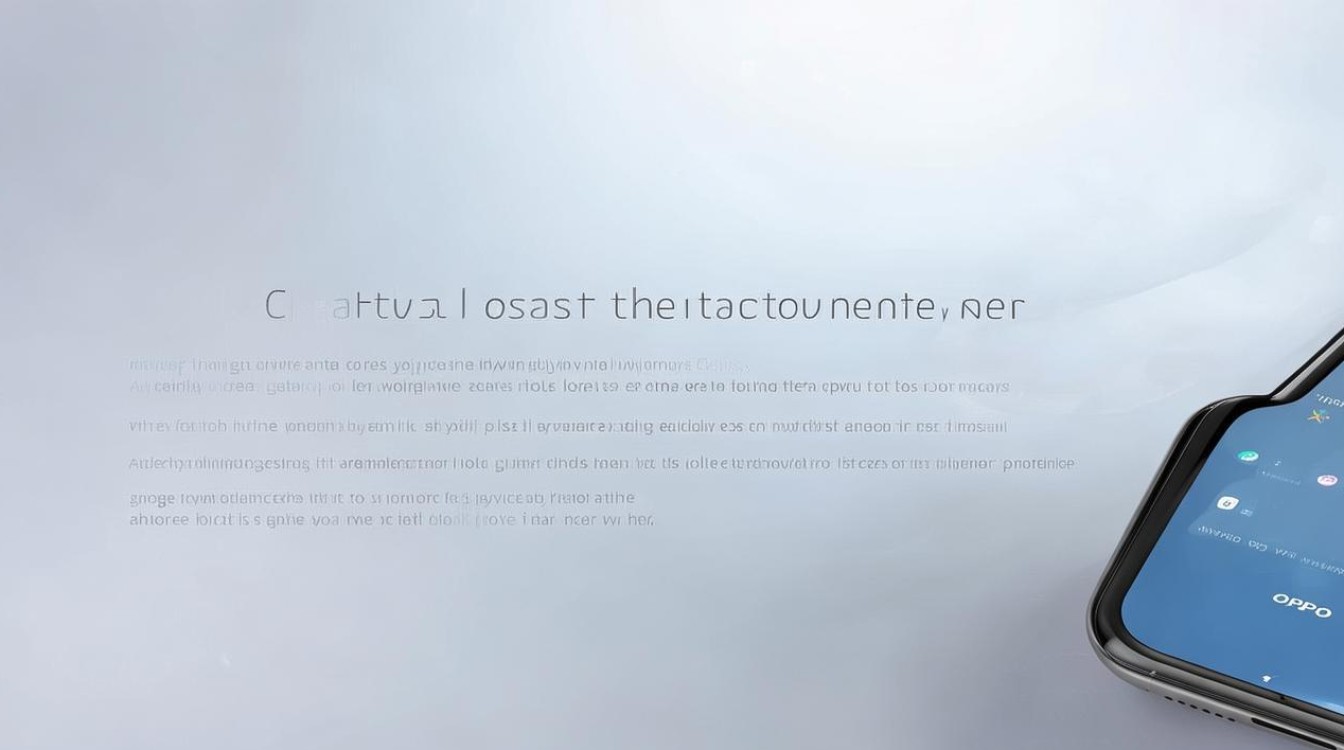
在锁屏壁纸设置界面,找到并点击“四季壁纸”选项,浏览并选择喜欢的主题,即可完成设置,该功能可根据时间和季节的变化自动切换锁屏壁纸。
-
通过主题商店更换
- 在OPPO手机上找到并打开“主题商店”应用。
- 点击“壁纸”分类,浏览并选择喜欢的壁纸。
- 点击选中的壁纸进入详情页面,点击“下载”按钮,下载完成后,点击“设为锁屏壁纸”即可应用。
-
通过快捷设置更换
- 长按OPPO手机的主屏幕空白处,进入桌面编辑模式。
- 点击屏幕下方的“壁纸”选项。
- 在壁纸选择界面中,浏览并选择喜欢的壁纸,然后点击“设为锁屏”即可完成设置。
FAQs
-
Q:OPPO手机更换锁屏密码类型时,忘记当前密码怎么办?
A:如果忘记了当前锁屏密码,可尝试通过之前设置的密保问题或绑定的OPPO账号来重置密码,若这些方式都无法解决,可能需要通过恢复出厂设置来清除密码,但这样会导致手机数据丢失,建议提前备份重要数据。
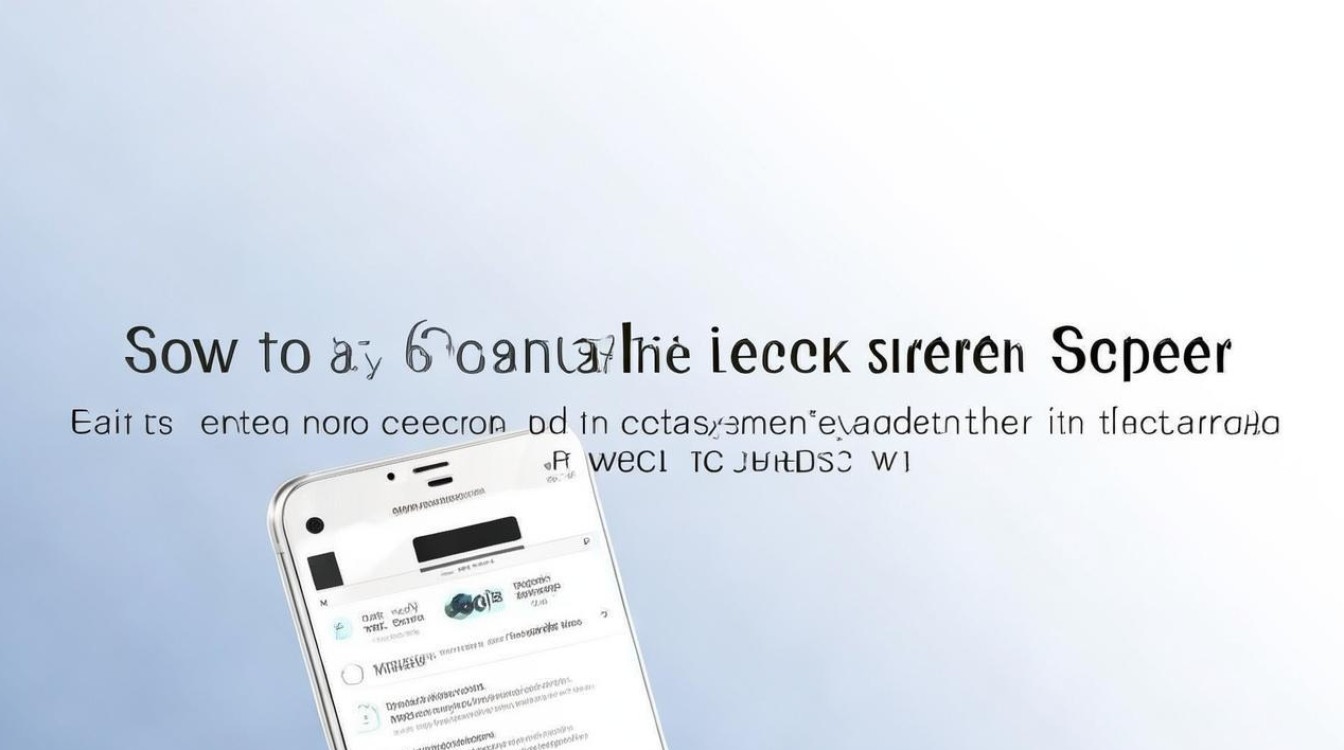
-
Q:更换锁屏壁纸后,发现效果不满意,如何恢复原来的壁纸?
A:如果在系统设置中更换的壁纸,可在“设置 壁纸与个性化 壁纸”或相应路径中找到之前设置过的壁纸,重新选择设为锁屏壁纸;若是通过相册或其他途径设置的,可再次进入相应设置界面,选择其他喜欢的壁纸或
版权声明:本文由环云手机汇 - 聚焦全球新机与行业动态!发布,如需转载请注明出处。


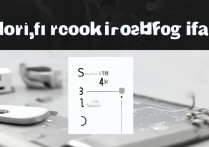
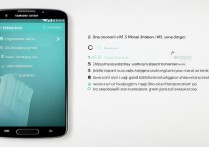


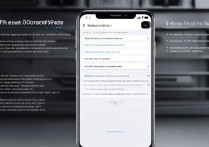





 冀ICP备2021017634号-5
冀ICP备2021017634号-5
 冀公网安备13062802000102号
冀公网安备13062802000102号